Лабораторная работа - Word_текст 2007 (10). Общие сведения о работе в среде
 Скачать 2.07 Mb. Скачать 2.07 Mb.
|
Цель работыПривить начальные навыки работы с текстовым процессором Microsoft Office Word 2007. ОБЩИЕ СВЕДЕНИЯ О РАБОТЕ В СРЕДЕ MICROSOFT OFFICE WORD 2007 Особенности Microsoft Office Word 2007 Все предыдущие версии Word отличаются от этой. В них были меню, панели инструментов, панели. ВWord 2007 всего этого нет. В Word 2007 вообще нет меню. Есть только одна мини панель инструментов. Вместо меню и панелей инструментов используется нечто, названное лентой (Ribbon). Вкладки напоминают прежние меню, но их команды представлены в виде графических кнопок. При щелчке на одних кнопках выполняются команды, а на других – открываются меню. Такой вариант работы вначале казался слишком сложным, но некоторые операции можно выполнить за меньшее количество действий, чем в предыдущем интерфейсе Word. Однако это, безусловно, не упрощает работы с новой версией. Кроме изменения интерфейса программа Word стала более требовательной к стилям и форматированию. Преимуществом является быстрый предварительный просмотр (instant preview) – возможность увидеть результат операции правки или изменения форматирования до выполнения самой операции. Для этого достаточно навести указатель мыши на возможный вариант форматирования, представленный на ленте. Основным режимом работы в Word является режим Разметка страницы (Print Layout). При переходе к новой версии Word многие команды вообще исчезли. В Word 2007 вы нет следующих команд, вкладок и встроенных программ: Автоформат Закрыть все, Анимация, Поиск файлов, Помощник, Сохранить все, Сохранить как веб-страницу, Кадр, Мастера, Справка по WordPerfect. Окно программы Microsoft Office Word 2007 Окно программы показано на рис. 1.В верхней части окна программы располагается строка заголовка, содержащая имя файла документа, слева от заголовка находится панель быстрого доступа, содержащая наиболее часто используемые инструменты. 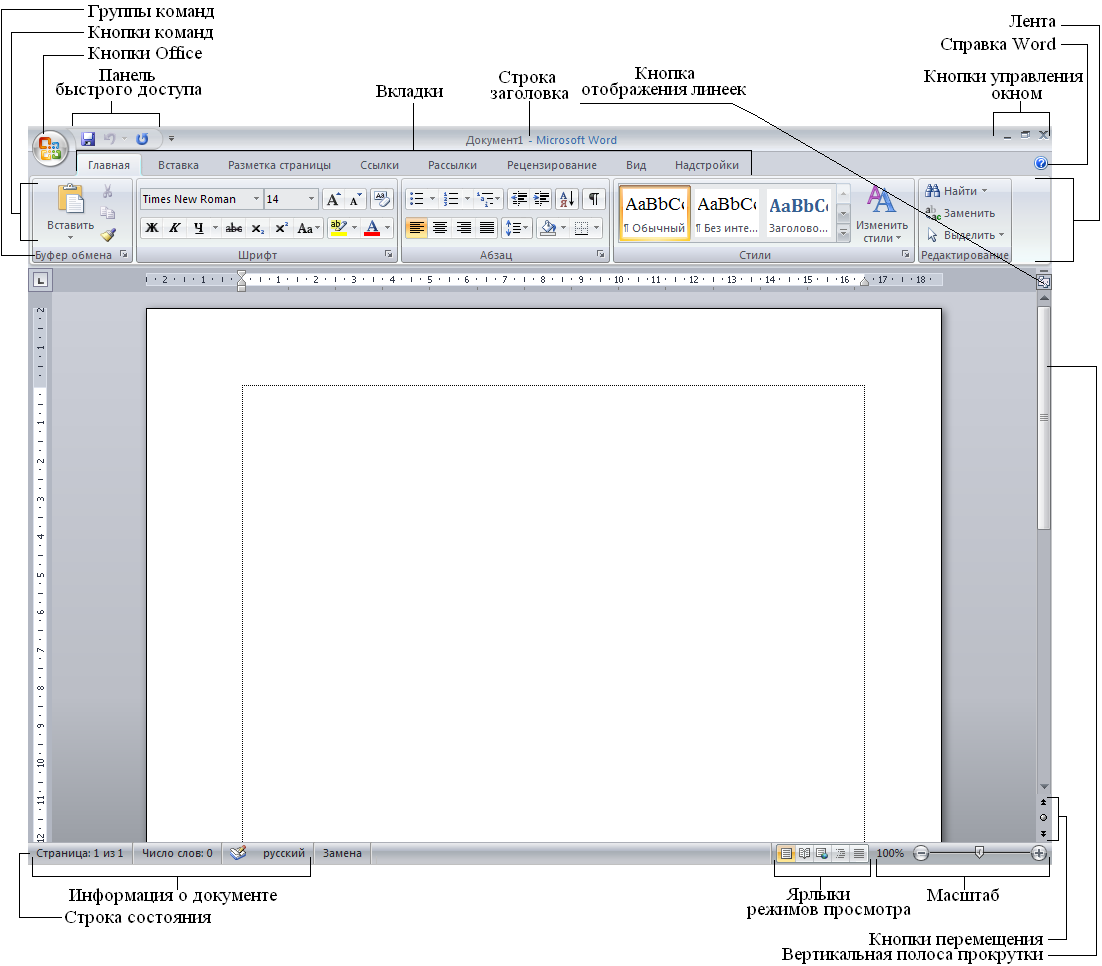 Рис.1. Окно программы Microsoft Office Word 2007 Под группами команд (вкладками) располагается линейка, проградуированная в сантиметрах. Она помогает контролировать размещение элементов страницы и управлять операциями форматирования. В левом верхнем углу окна программы расположена кнопка Office 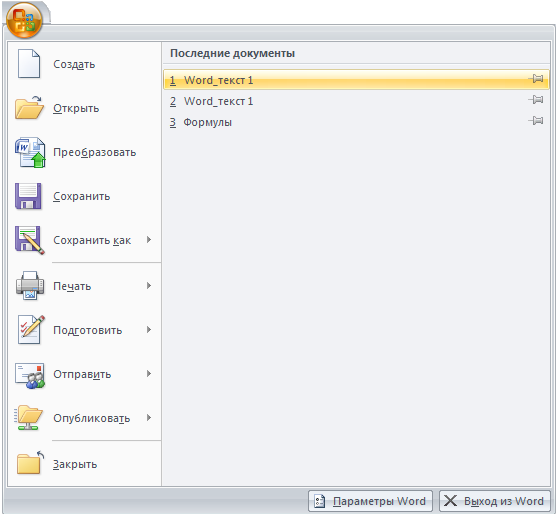 Рис. 2 Меню Microsoft Office Word 2007 Основную часть окна занимает рабочая область, содержащая окно редактируемого документа. Если окно документа развернуто на всю рабочую область, то оно совпадает с окном программы. Поэтому в окне присутствуют два набора кнопок управления размером. Верхние кнопки относятся к программе, а нижние – к документу. Под вертикальной полосой прокрутки программы Microsoft Office Word 2007 расположены три кнопки перехода: на страницу вверх В самой нижней части окна располагается строка состояния. Она содержит справочную информацию о документе и индикаторы, указывающие на текущий режим работы. |
